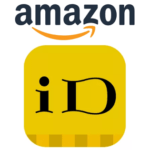
Amazonの商品は電子マネー「iD」でも支払いできる。ただしクレジットカードで買い物する時よりも配送方法や商品などの制限が多め
最終更新 [2020年2月27日]
この記事内には広告リンクが含まれています。
\\どうかフォローをお願いします…//
< この記事をシェア >
Amazonで電子マネー「iD」で支払いする方法と注意点です。

超大手ネットショッピング「Amazon」
Amazonでの買い物の支払いは多分クレジットカードを利用する人が多いと思います。
とくにAmazonでガンガン買い物する人はAmazon謹製のAmazon Mastercardシリーズを使うとよりおトクに買い物ができます。
ただ、クレジットカードを持ってない人もAmazonを使いたいことがあると思います。
そんな要望に応えてかAmazonはクレカ以外にも様々な支払い手段を用意しています。
電子マネー「iD」を使ってAmazonで買い物できる
Amazonではクレジットカード以外の支払い方法として電子マネー「iD」を使うこともできます。
ただiDは基本的にクレジットカードがあってのものという考え方もありますが…
この記事では、電子マネー「iD」を使ってAmazonで買い物、支払いする方法を紹介します。
クレジットカードを持ってない、作りたくないけどAmazonで買い物する予定がある人でiD決済を考えている人は読んでみてください。
電子マネー「iD」を使ってAmazonで買い物、支払いする方法
Amazonでの買い物でiDが利用できるスマホなどの条件
もちろんタッチ決済はできない。iDアプリ対応のAndroidスマホが必要

電子マネー「iD」といえば、基本的にお店に置いてある端末にタッチして支払うのが一般的です。
が、もちろんAmazonでの買い物にタッチで支払いはできません。
AmazonでiD支払いを利用する場合は、おサイフケータイに対応していてiDアプリがインストールされたAndroidスマホが必要となります。
(おサイフケータイ対応のガラケーでも購入できるようですが、手元にガラケーがなかったため、試せませんでした。)
iDアプリをインストールしておくことが必須
おサイフケータイに対応しているAndroidスマホに事前に↑のiDアプリをインストールしてセットアップしておく必要があります。
iPhoneのApple PayのiDは利用できない
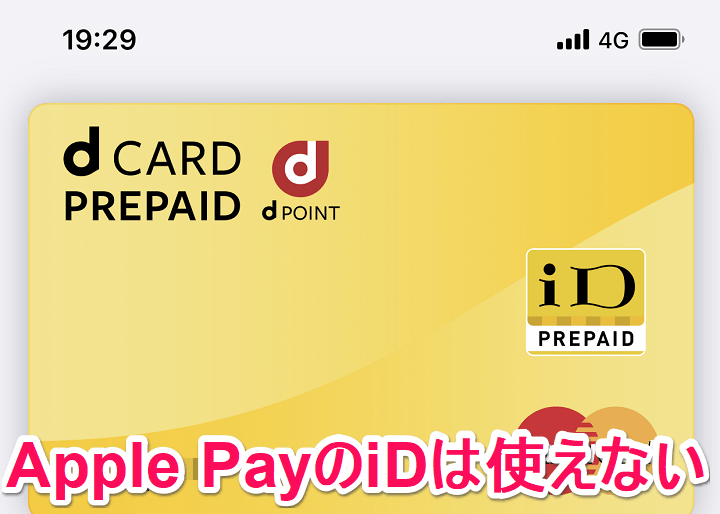
iPhoneでも7以降であれば、Apple PayでiDを利用することができます。
が、iPhoneのApple PayのiDはAmazonでの買い物に利用することはできない仕様となっています。
先述した通り、AmazonでのiD支払いはiDアプリのインストールが必須⇒iPhone版のiDアプリは存在しないので支払いには使えないということになります。
ダメもとで実際にやってみましたが、iPhoneのApple PayのiDで支払いを実行するとエラーが表示されてAmazonでの支払いができませんでした。
メルペイのiDはAndroidスマホでも非対応(できなかった)
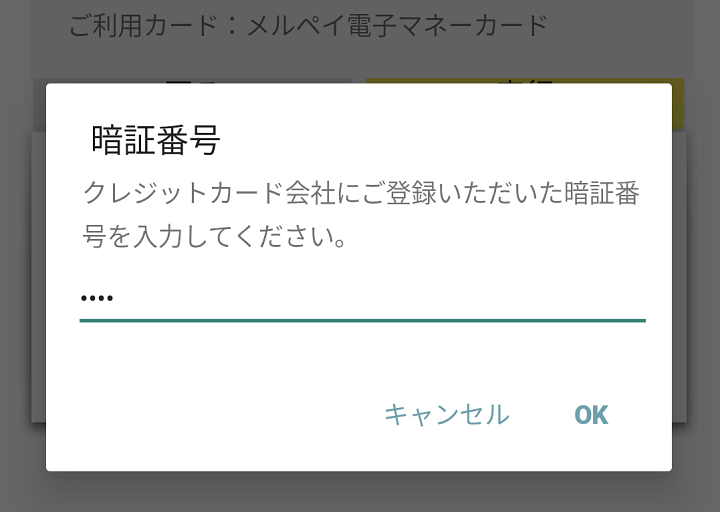
またAndroidスマホにiDとして設定したメルペイもAmazonでの支払いには利用できませんでした。
支払い時に「クレジットカード会社にご登録いただいた暗証番号を入力してください」と表示され、これが突破できませんでした。
メルペイiD設定には、暗証番号登録がありますが、この暗証番号を入力しても支払いはできませんでした。
d払いiD(旧:dカードmini)は支払いOK
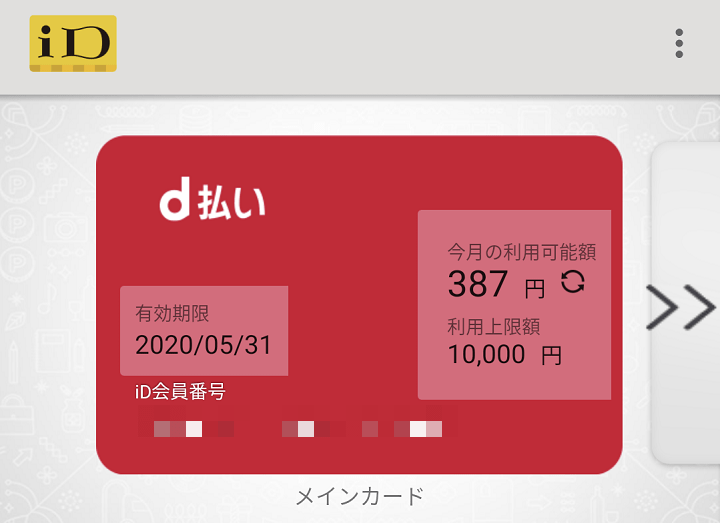
d払いiD(旧:dカードmini)はAmazonでの支払いに利用できました。
ただ、d払いiDが使える=ドコモ回線契約者になると思います。
ドコモ回線を持っているのであれば、わざわざAmazonでiDを使った支払いをしなくても直接d払いを使えばいいと思います。
その他のiDは試せなかったのですが、このように同じ電子マネー「iD」であってもAmazon支払いに利用できるものと利用できないものがあります。
iD支払時にSPモードで通信またはdアカウント設定が必要
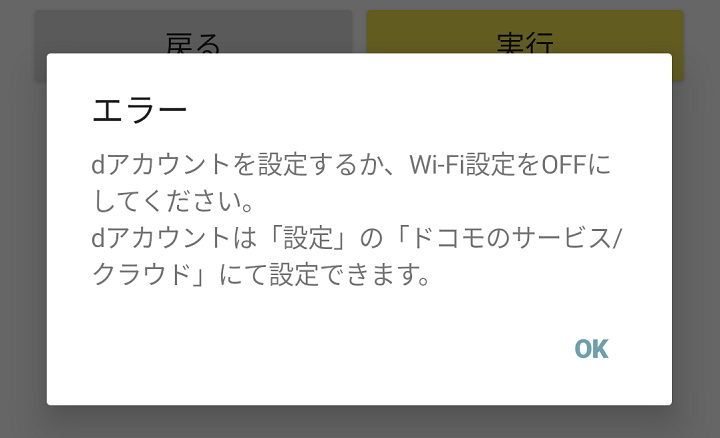
またAmazonでiD支払いを行う場合は、SPモードでの通信またはdアカウント設定が必要となります。
Amazonでの買い物でiD支払いが利用できる購入条件
配送指定ができない&高額商品や一部の商品は対象外となる
・お急ぎ便、お届け日時指定便での注文
・合計金額が500,001円以上の注文
・一部のAmazonマーケットプレイスの出品者が販売・発送する商品
・Amazon定期おトク便の注文
・Amazonフレッシュの注文
・支払い方法に制限を設けている商品
・Amazonギフト券(Eメールタイプ、印刷タイプ、配送タイプ)
※チャージタイプは購入可能
・Amazonコイン
・Amazonデバイス
・デジタルコンテンツ(Kindle本、デジタルミュージック、Androidアプリ、アプリ内課金アイテム、Prime Video、ゲーム&PCソフトダウンロード)
・腕時計ストアの高額商品
・ほしい物リストにある商品を、ほしい物リストに登録された住所に送付する場合
※その他例外あり
via:電子マネー払いを利用できない場合 – Amazon
AmazonでiDを含む電子マネー全般で支払いできない条件は↑となります。
けっこう多く条件がありますが、特に気を付けるのが「お急ぎ便、お届け日時指定便での注文はiD支払いできない」ということだと思います。
Amazonは、商品をカートに入れてレジに進んだ時に配送方法が最初から「お急ぎ便」が選択されていることが多いです。
iDで支払いたい場合は、このお急ぎ便を「通常配送」に変更する必要があります。
急ぎで手元に欲しいものなどはNGということになります。
買えない商品もあるけどAmazonギフト券は買える!
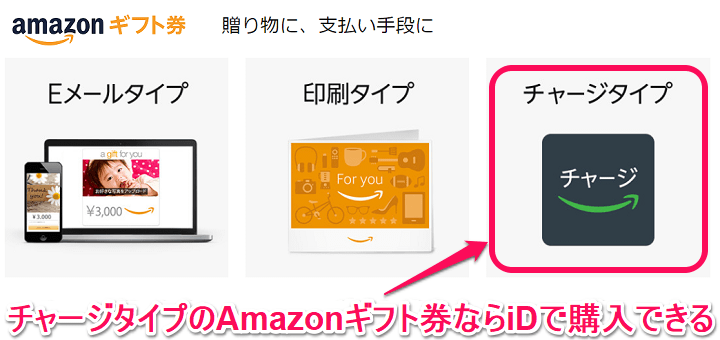
高額商品やAmazonフレッシュ、定期おトク便、Amazonデバイスなどの購入もiDではできません。
Amazonギフト券は、Eメールタイプ、印刷タイプ、配送タイプは電子マネー支払いに対応していませんが、チャージタイプのギフト券であればiDでも支払い可能です。
実際にチャージタイプのAmazonギフト券をiDで購入した手順は後述しています。
こんな感じでAmazonでのiD支払いは制限が多いです。
それでもiDで支払いたい!という人向けに、ここから実際にAmazonでiD支払いで買い物した手順を紹介します。
AmazonでiD支払いで商品を購入する手順
支払い方法をiDに設定して通常通り買い物を行う
買い物完了まではiPhoneでもできるけど支払いはiPhoneでは無理
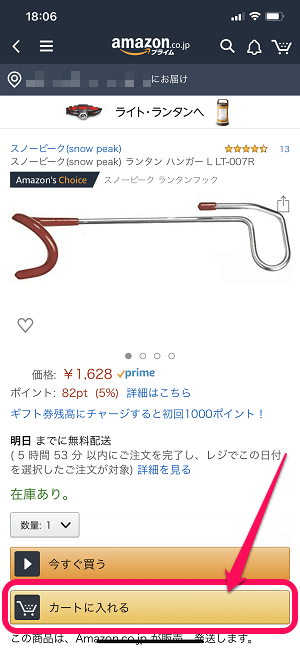
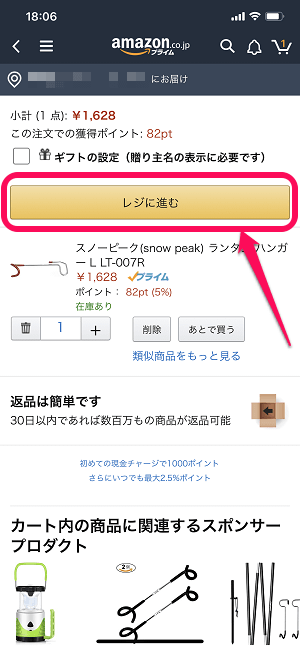
いつもと同じようにAmazonで欲しい商品をカートに入れてレジに進むという手順で進みます。
配送方法を「通常配送」に設定

注文の確定画面が表示されます。
この画面の発送の詳細の部分にある配送方法を「通常配送」に変更します。
通常配送の横に「※コンビニ・ATM・ネットバンキング・電子マネー払い可。」と表示されていればiDで支払うことができる商品ということになります。
支払い情報をiDに変更
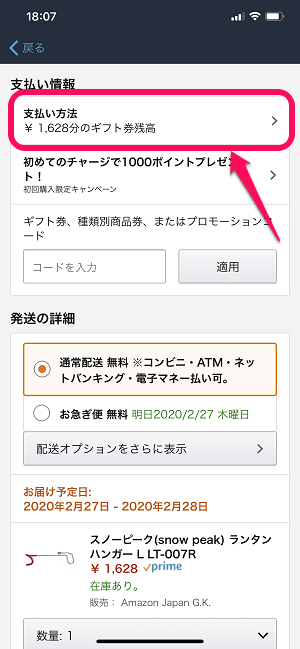
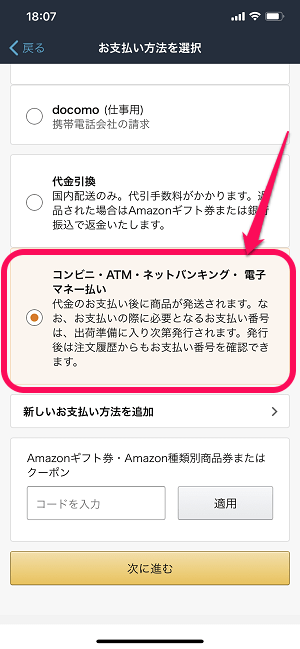
配送方法を通常配送に設定したら「支払い方法」を選択し、「コンビニ・ATM・ネットバンキング・電子マネー払い」を選択して次に進みます。
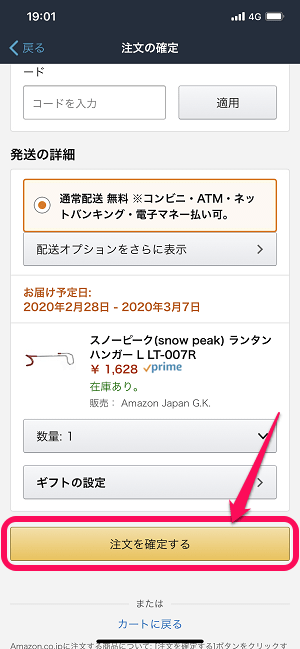
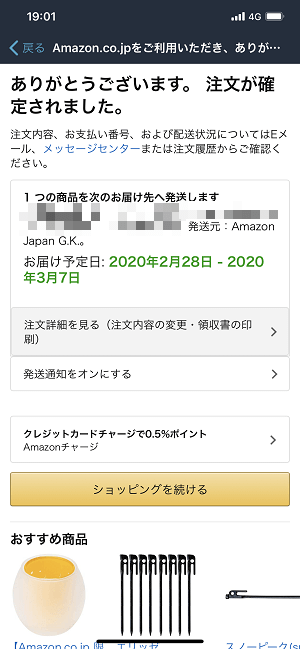
「注文を確定する」を選択します。
これで注文は確定されますが、クレジットカード払いとは違い、まだ支払いは完了していない状態となるため、次のステップに進む必要があります。
電子マネー「iD」で支払いを行う
Amazonから届くメールに記載されたURLにAndroidスマホからアクセス
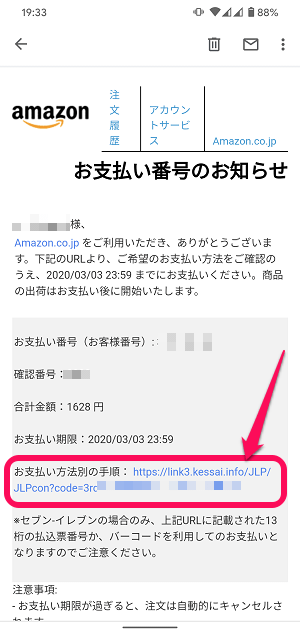
Amazonアカウントに登録しているメールアドレスに↑で買い物した商品の支払い番号などが記載されたメールが届きます。
「お支払い方法別の手順」と書かれている部分の横のメールアドレスにアクセスします。
支払い方法でiDを選択
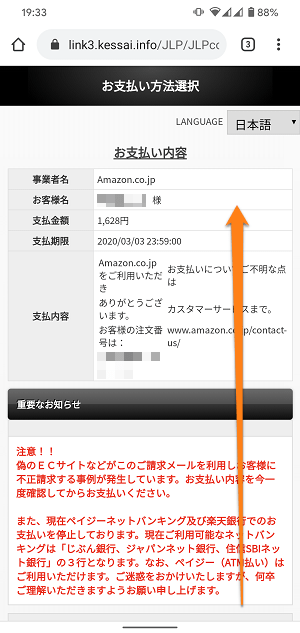
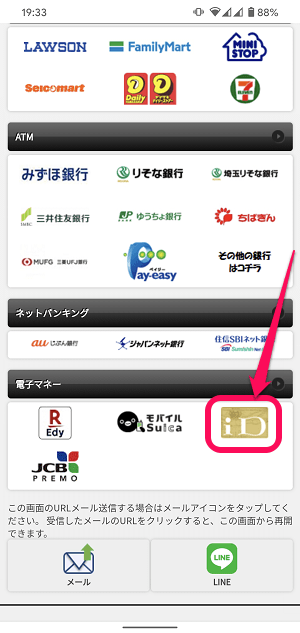
支払い方法選択画面が表示されます。
ページを下にスクロールして「iD」を選択します。
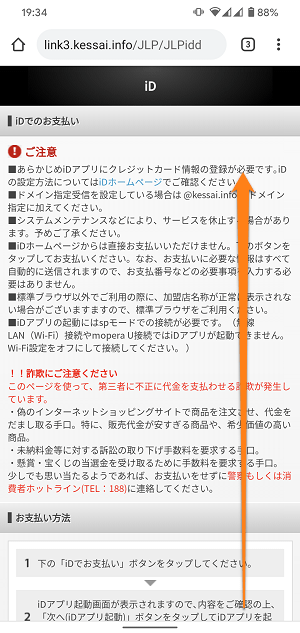
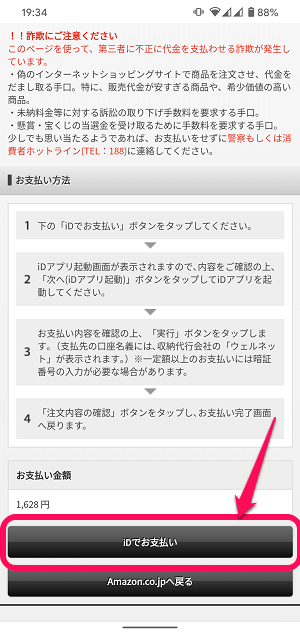
iDでの支払いページが表示されます。
表示されている支払い金額を確認して「iDでお支払い」をタップします。
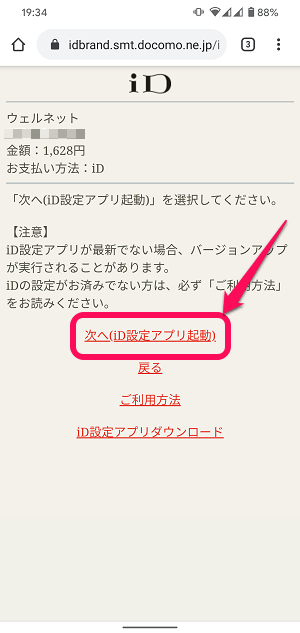
iDでの支払い画面が表示されます。
「次へ(iD設定アプリ起動)」をタップします。
iDアプリが既に起動している場合はアプリを終了させる
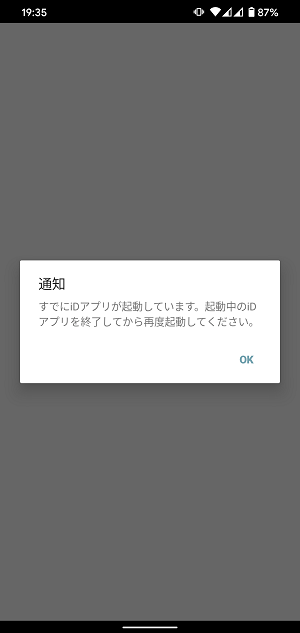
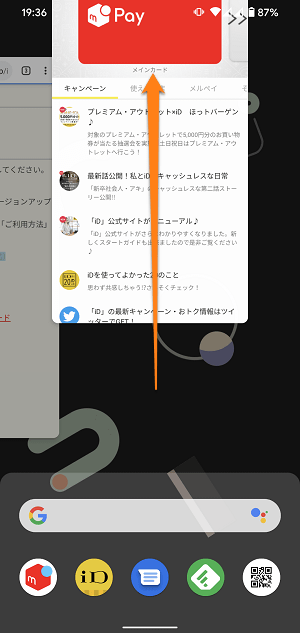
ちなみに既にAndroidスマホ上でiDアプリが起動している場合は「すでにアプリが起動しています。起動中のアプリを終了してから再度起動してください」と表示されます。
この場合は、iDアプリを一度終了させる必要があります。
iDアプリは、この辺がクソ仕様なんだよなぁ…
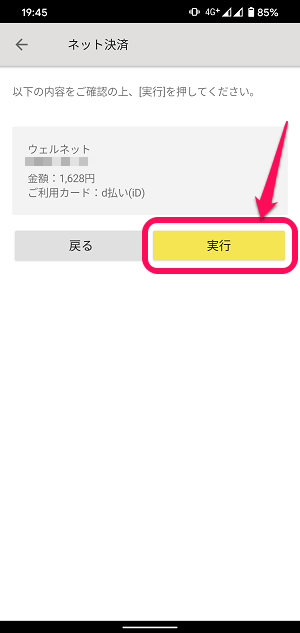
←の画面が表示されたら支払い金額と利用するiDのカードを確認して「実行」をタップします。
SPモードでの通信またはdアカウント設定が必要
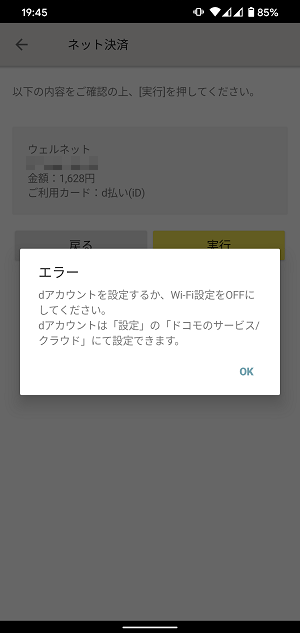
先述したようにiDでの支払い時は、SPモードでの通信(Wi-Fiをオフ)またはdアカウント設定が必要となります。
条件を満たしていない場合は←のようにエラーとなって先に進めません。
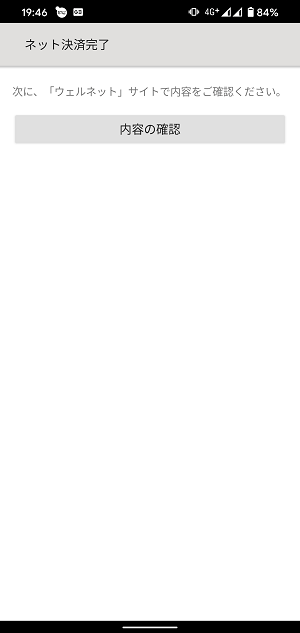
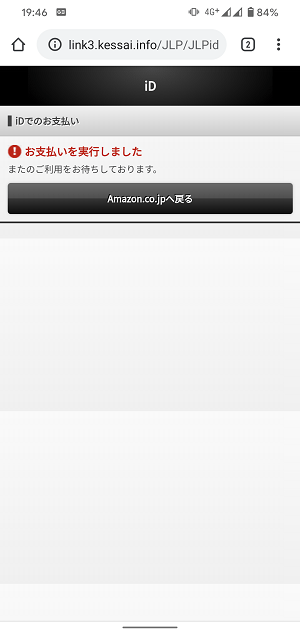
グルグルと通信が行われた後、↑のように「ネット決済完了」「お支払いを実行しました」と表示されれば、AmazonでのiD支払い完了となります。
iDでの支払いは即決済される
Amazonから支払い完了メールが届けばOK
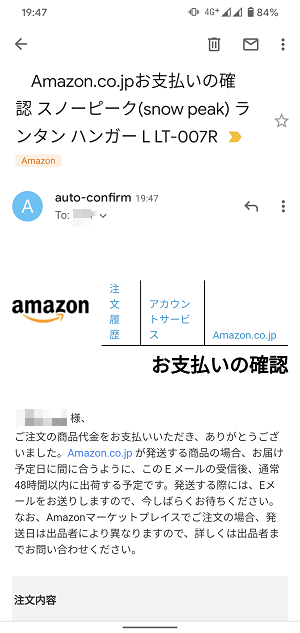
iD利用分はすぐに決済されます。
Amazonから決済完了のメールももちろん届きます。
Amazonギフト券(チャージタイプ)も同じ手順でiD支払いで購入できる
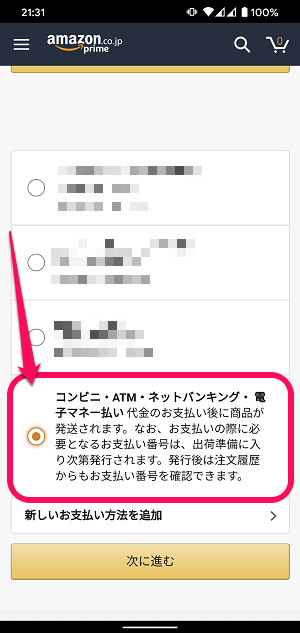
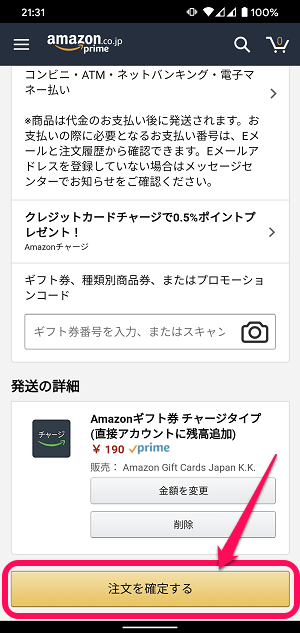
⇒ iDでも購入可能なAmazonギフト券チャージタイプ
Amazonギフト券もチャージタイプであれば、同じ手順でiD支払いで購入することができます。
チャージしたい金額を選択または入力し、支払い方法に「コンビニ・ATM・ネットバンキング・電子マネー払い」を選択して注文を確定します。
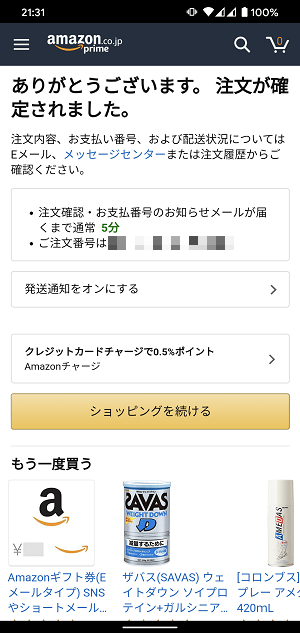
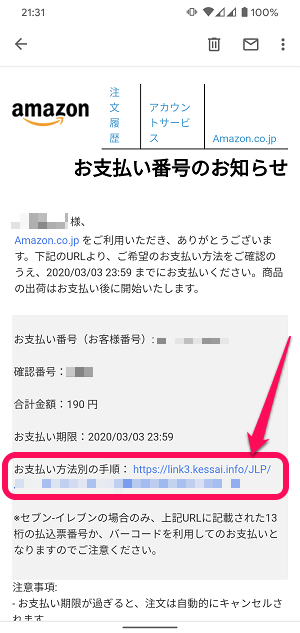
注文確定後、お知らせのメールが届くのを待ちます。
ネット決済受付のメールが届いたら記載されているURLにアクセスします。
ここからの手順は先述した他の商品の代金を支払う時と同じステップでOKです。
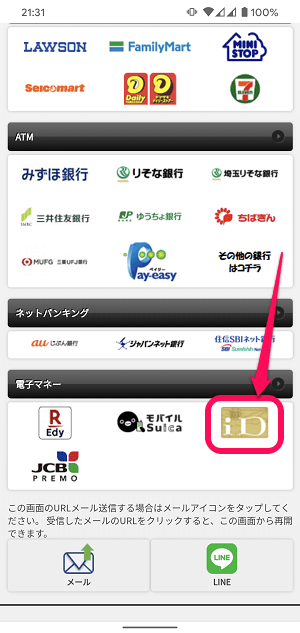
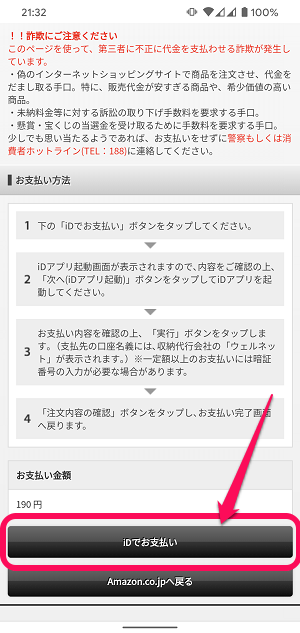
電子マネーの部分からiDを選択して進みます。
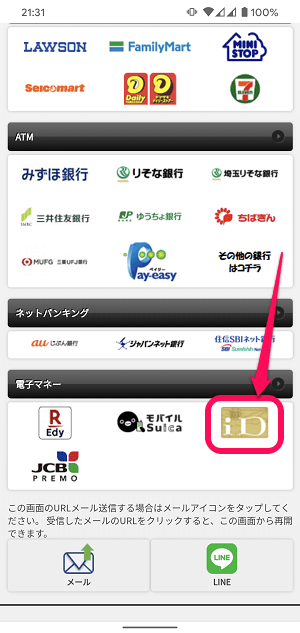
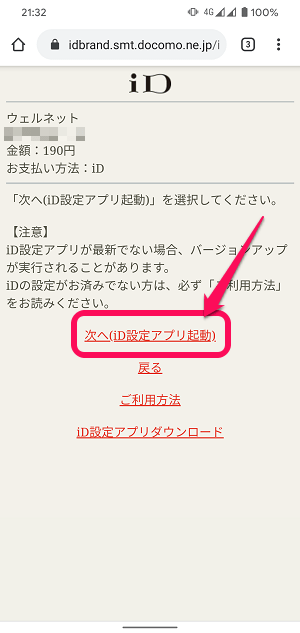
Amazonから届くメールアドレスに届くネット決済受付メール内のURLにアクセスします。
リンク先のページの画面案内に従って進み、iDアプリを起動します。
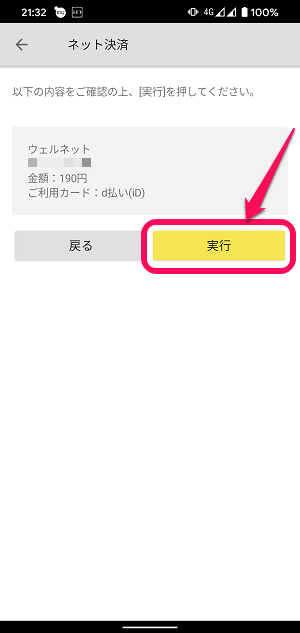
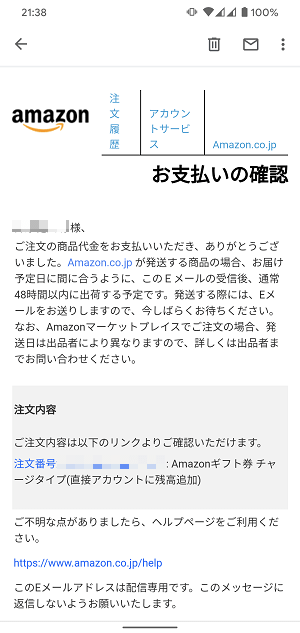
「お支払いを実行しました」と表示されればOKです。
Amazonギフト券チャージタイプは、支払いが完了すると即アカウントにチャージされます。
自分のAmazonアカウントのギフト券残高確認ページにアクセスして、ギフト券残高が増えていることが確認できればOKです。
かなり利用条件に制限があって手順も面倒だけどAmazonでの買い物はiDで支払える
それでもiDで支払いたい人はどうぞ
チャージタイプならAmazonギフト券も買える
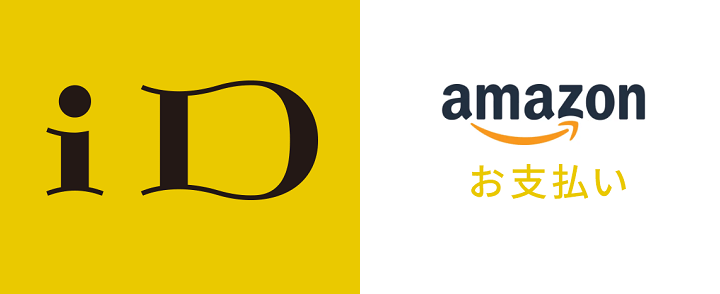
こんな感じでAmazonでの買い物の支払いにiDを利用することができます。
iDアプリに対応したAndroidスマホ(ガラケーでもいいらしいですが)が必要でiPhoneでは使えない、メルペイなどiDに対応しているものでも使えないことがある、注文時の配送方法や商品に制限がある、クレジットカードと比べると手順が面倒などちょっと使い勝手は悪いですが、このやり方を行えばiDを使ってAmazonで買い物ができます。
チャージタイプのみですがAmazonギフト券の支払いにも使えます。
Amazonを使う上での小ネタとして覚えておいてください。
< この記事をシェア >
\\どうかフォローをお願いします…//
このAmazonでの買い物を電子マネー「iD」で支払う方法 – ギフト券もiDで買える!ただメルペイやiPhoneのApple Payは… 利用制限多め&手順が面倒。。の最終更新日は2020年2月27日です。
記事の内容に変化やご指摘がありましたら問い合わせフォームまたはusedoorのTwitterまたはusedoorのFacebookページよりご連絡ください。


























